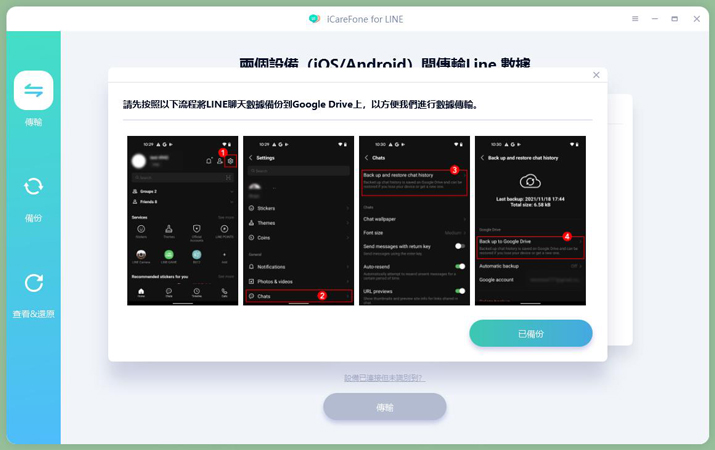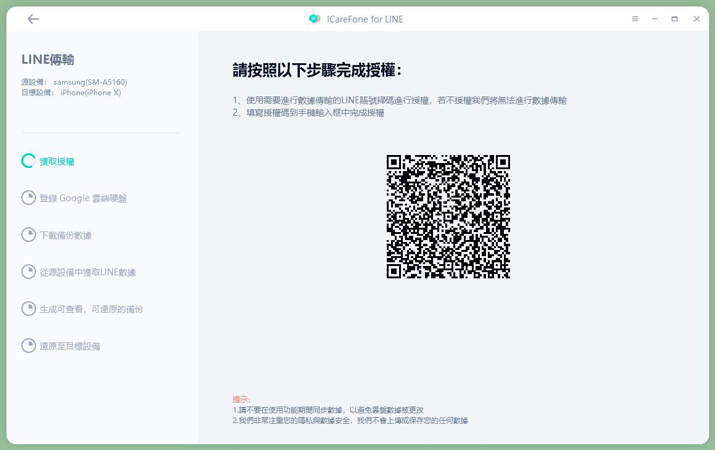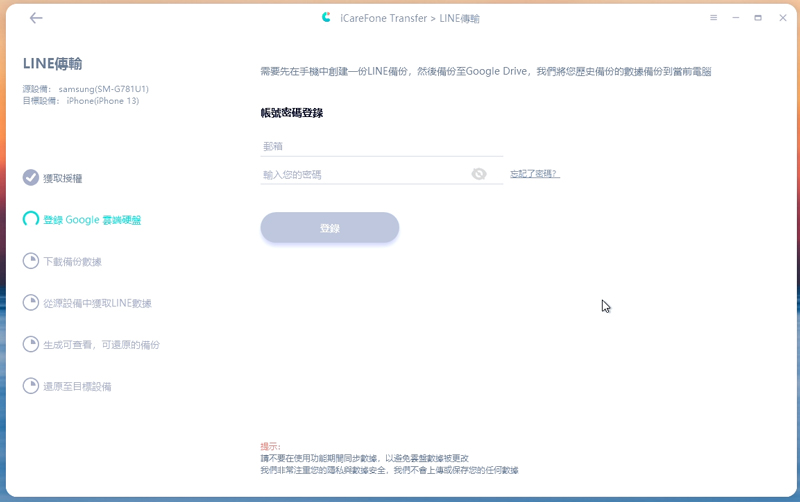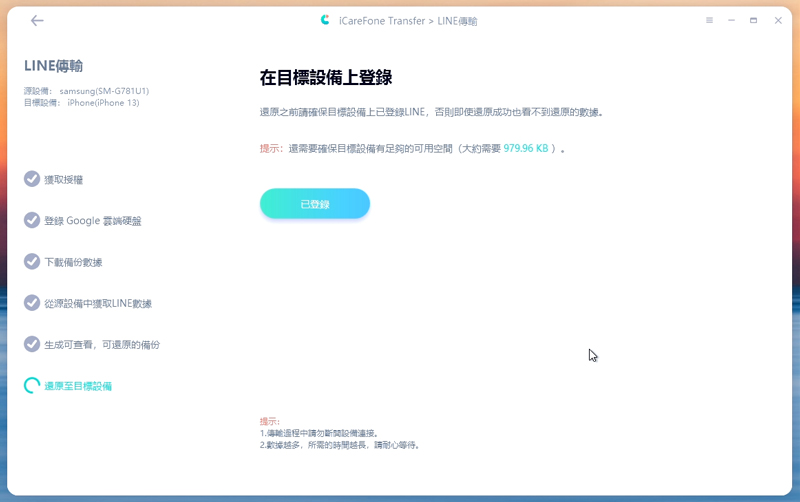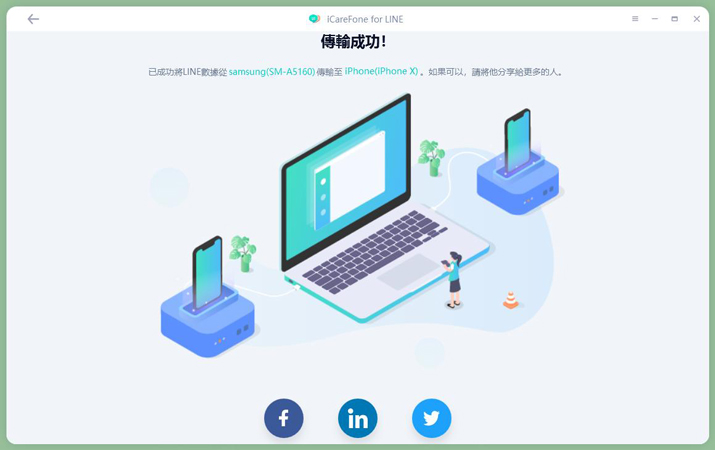換手機時如何同時將LINE 移動帳號?
Barbara Wagner/ 2022-04-20 / LINE
LINE 是無論是日常生活,或商務上不可或缺的應用程式之一,因此當您換手機時,你也需要同時轉移您的LINE。然而,並非天天換手機的你,想必可能會忘記操作流程,而無法順利轉移您的 LINE,但沒關係這次就讓我們一起來暸解,在換手機後如何處理LINE帳號的轉移問題吧!
方法一:使用iCareFone for LINE 輕鬆實現LINE 移動帳號(跨系統、同系統都支援,完整遷移資料)
官方至今未推出跨系統轉移LINE 賬號的方案,所以如果您是從Android 換到了iPhone,或是從iPhone 換到了Android,就可以使用iCareFone for LINE 完成賬號遷移,除了支援跨系統遷移資料、同系統轉移LINE 賬號也可以輕鬆搞定。操作簡單,資料傳輸成功率超高,幫您無痛換機!
使用【iCareFone for LINE】能夠打破不同作業系統上的限制,簡單將LINE聊天記錄、LINE照片、LINE貼圖等資料等順利轉移,藉此就無須擔心機型變更後資料消失的問題。
iCareFone for LINE 強大功能介紹:
- 輕鬆完成LINE 轉移賬號,支援LINE Android to iOS、LINE iOS to iOS、LINE iOS to Android、LINE Android to Android
- 免費獨立備份LINE 聊天記錄到電腦,無需整機備份,可以在電腦直接查看備份資料
- 有線傳輸,備份速度超快
- 支持單獨還原LINE 備份檔案,無需整機還原,大大節省時間與手機內存容量
此處以LINE Android to iOS為例,介紹使用iCareFone for LINE 完成LINE 移動賬號的步驟:
-
下載安裝軟體iCareFone for LINE,選擇導航欄左側「傳輸」,並將Android、iPhone手機依次連接至電腦,然後點擊「傳輸」。
![line備份1]()
-
備份LINE 數據到谷歌雲端硬碟,並獲取LINE 授權。
![line Android to ios step2]()
![line Android to ios step3]()
-
登陸備份LINE 資料所用的谷歌賬號,然後確認已在iOS 設備登陸LINE 賬號。
![line Android to ios step5]()
![line Android to ios step8]()
-
看到如下介面則表示LINE 轉移賬號成功!
![line Android to ios step4]()
方法二:LINE 轉移賬號(適用iOS、Android,跨系統不可遷移資料)
LINE 移動帳號的注意事項
1.確認LINE的註冊資訊
請先確保您的電話號碼、電子郵件信箱和密碼是否已在手機的 LINE 中註冊後,再進行手機變更,因為需要註冊資訊才能將LINE轉移帳號。您可以按LINE主畫面上的齒輪圖標,並打開“帳戶”來查看。
2.開啟LINE帳號移動相關設定
LINE帳號移動設定,在是在手機號碼不同時的機型變更時使用。如果手機號碼與機型同時變更時,請在機型變更前按下LINE主畫面的齒輪圖標,進入“移動帳號設定”並開啟。
3.在手機上備份聊天記錄
想要搬移聊天記錄的話,則需事前先在LINE上備份,請注意,若是在變更手機前忘了備份聊天履歷,那則無法執行聊天記錄搬移。欲備份履歷,請在LINE主畫面的齒輪圖標,進入“聊天”→ “備份聊天紀錄”。
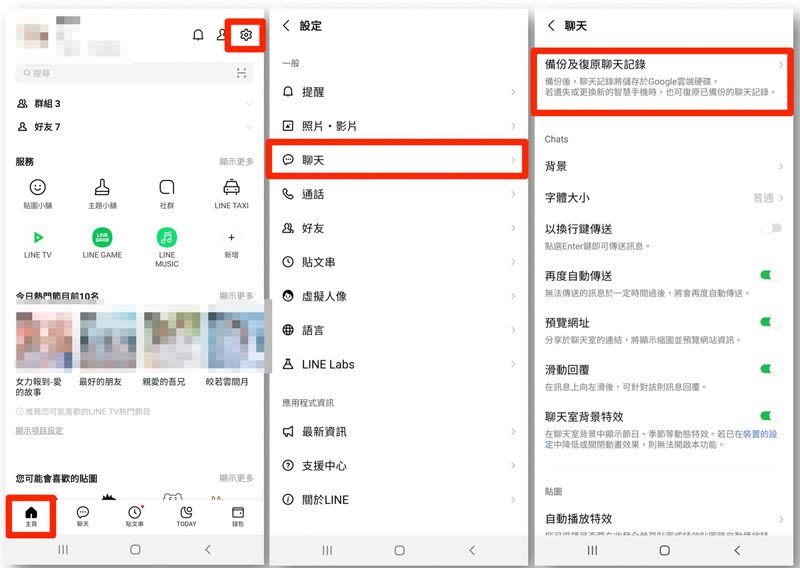
4.將手機的LINE更新到最新版本
若您不是在最新版本的LINE情況下執行手機變更,那執行LINE 移動帳號恐怕會有失敗的可能。因此在變更手機前請先確認,若是較舊版本請更新。
5.LINE與Facebook可同步
現在或許已無法使用,但先前若有使用Facebook來註冊LINE的用戶的話,您依然可以使用Facebook來登入LINE,若在這種情況下,在變更手機前請開啟與Facebook同步等選項。
遷移LINE 賬號的方法:
1. 開啟移動賬號設定。前往「主頁」分頁>「設定」>「移動帳號設定」
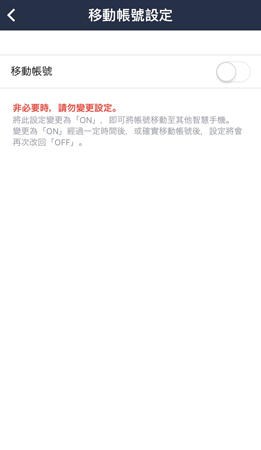
2.1 如果沒有更換電話號碼,則可以通過驗證電話號碼,輸入新裝置的電話號碼,接收認證碼,在登陸界面選擇「移動帳號」,點選「這是我的賬號」,輸入密碼後賬號。
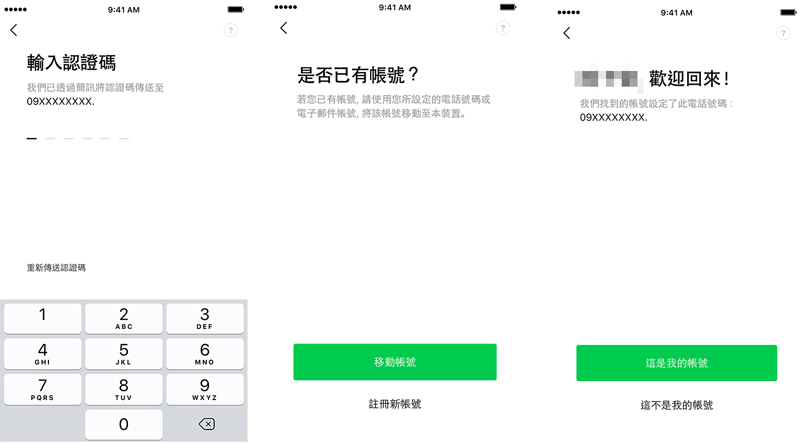
2.2如果您更換了電話號碼,則可以選擇通過舊的電話號碼或電子郵件地址驗證,完成賬號遷移。
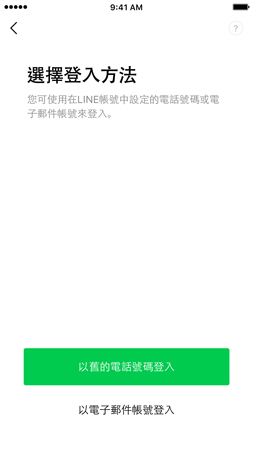
3. 賬號遷移完成後,點選「復原聊天記錄」>「透過備份資料復原聊天記錄」,將備份資料回復到新機,完成LINE 換機。
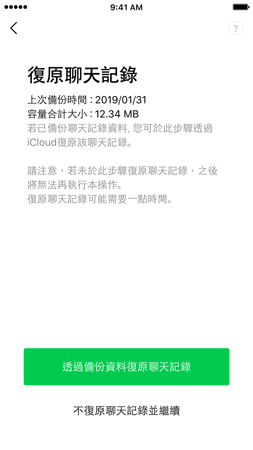
總結:
換手機時也別忘了LINE轉移帳號的重要工作,因此以上不僅詳細介紹了同機種間LINE 移動帳號的方法,另外也介紹了在Android手機變更至iPhone等不同作業系統時,好用的iCareFone for LINE,他夠簡單協助您簡單完成複雜的LINE轉移帳號工作,因此非常推薦使用,包括LINE聊天記錄、LINE照片、LINE貼圖等都能夠順利將Android手機轉移至至iPhone,因此還在因LINE轉移帳號繁複操作而遲遲不敢管換手機的你,務必將iCareFone for LINE列入考慮!